Loading ...
Loading ...
Loading ...
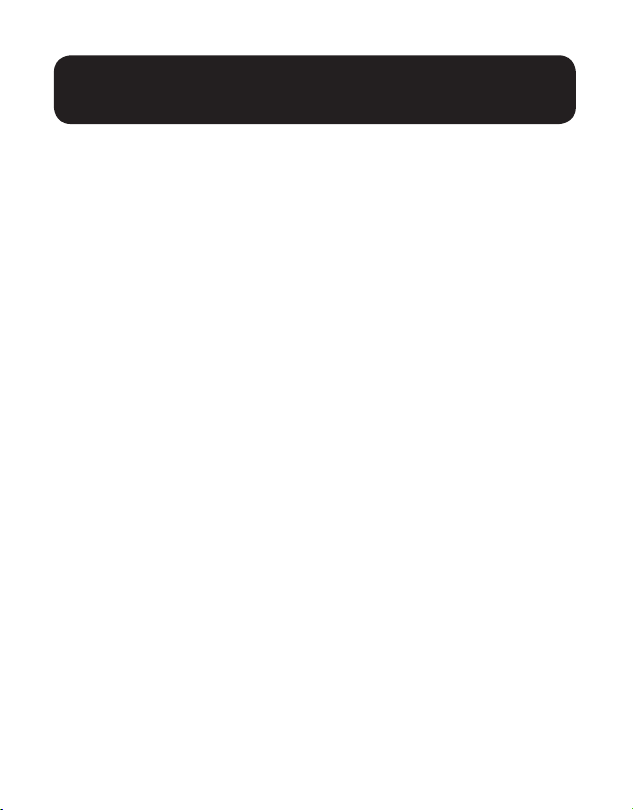
37
1. Asegúrese de que todos los equipos a conectar estén apagados.
2. Conecte la fuente de audio y video al puerto de entrada de la unidad
transmisora (Ver Accesorios Opcionales para consultar los cables
disponibles de audio y video de Tripp Lite).
3. (Opcional) Conecte el puerto DB9 de la computadora al puerto serial
de la unidad transmisora. Dependiendo del modelo, el puerto serial
será DB9 o 3.5 mm. Modelos con conectores de 3.5 mm incluyen un
adaptador de 3.5 mm a DB9. Los modelos con puertos DB9 requieren
cable DB9 RS-232 estándar (vendido por separado) para conectarse a
una computadora.
4. (Opcional) Conecte el cable IR-OUT incluido al puerto IR-OUT en la
unidad transmisora. Coloque el sensor y el cable en una zona sin
obstrucciones dentro de la línea de visión del dispositivo controlado.
Nota: El cable IR-OUT recibe la señal desde el control remoto y la envía al
dispositivo que se controla (p.e. reproductor de Blu-ray, etc.).
5. (Opcional) Mediante un cable HDMI, conecte un monitor local al puerto
de salida de la unidad transmisora HDMI (para consultar los cables
HDMI disponibles de Tripp Lite, vea Accesorios Opcionales).
6. Establezca el número de canal (0 a 63 están disponibles) en la parte
frontal del transmisor a un número deseado presionando los botones
arriba / abajo. Este número debe ser el mismo en todas las unidades
transmisoras y receptoras en la instalación. Si está utilizando unidades
transmisoras y receptoras que todas sean nuevas, irán de forma
predeterminada al número de canal 0 y puede dejar el canal sin
cambios después de la instalación.
Nota: Un mecanismo de bloqueo impide que el número de canal se cambie
involuntariamente. Cuando el número de canal esté bloqueado, mantenga
presionados los botones Arriba y Abajo hasta que el número de canal empiece
a parpadear. Desplácese hasta el canal deseado utilizando los botones Arriba /
Abajo. Una vez seleccionado el número de canal deseado, bloquee el número del
canal manteniendo presionados los botones Arriba y Abajo hasta que el número
de canal deje de parpadear.
Instalación Punto a Multipunto –
Switch Administrado con IGMP
Loading ...
Loading ...
Loading ...